Aujourd’hui, à l’heure ou la concurrence sur les moteurs de recherches est digne du marché des télécoms, il est primordial de réussir à garder un maximum les lecteurs sur son site mais surtout fidéliser.
Pour cela, savoir ce qu’ils attendent de vous et donc ce qu’il cherchent dans votre site doit faire partie intégrante de votre stratégie. D’ailleurs, Fabrice a déjà mentionné quelques plugins WP pour améliorer la recherche.
Pourquoi s’intéresser à la recherche dans WordPress?
Avoir une bonne idée de ce que les internautes recherchent sur votre site vous permettra de mieux répondre à leurs besoins en proposant :
- Un contenu qu’ils aiment lire et qui répond à leurs problèmes
- Un produit qui convienne
- Un service de qualité et adapté
- …
L’idée, c’est de répondre aux besoins des gens qui trouvent notre site pour leur donner envie de revenir ou au moins, de rester un plus longtemps.
Les statistiques de recherche avec Google Analytics.
Avant de s’intéresser aux différents moyens d’optimisation de la recherche, il est nécessaire de tracer ce qui est saisis dans ce champ ou plus clairement, ce qui est recherché.
Pour cela, nous allons utiliser une fonctionnalité de Google Analytics.
Voici la procédure pour activer cette fonctionnalité :
Cliquez sur Admin tout en haut.
Ensuite, dans la colonne Vue, paramètre de la vue.
Enfin, descendez jusqu’à la partie “Paramètres de recherche sur site” :
Pour expliquer le “paramètre de requête”, rien de mieux qu’une capture d’écran. Sur la plupart des sites WordPress comme WP formation ce paramètre est “s“,
Sur votre site, vous le trouverez comme cela :
Une fois la fonctionnalité activée, vous aurez la possibilité d’afficher ce genre de report dans Google Analytics :
A présent, il ne restera plus qu’à consulter ces statistiques régulièrement pour savoir si vous devez adapter légèrement votre contenu.
Personnaliser la page des résultats.
Cette page est très souvent négligée et pourtant, il faut en prendre soin pour donner envie au lecteur de poursuivre.
Le résultat de la recherche doit donner l’impression d’abondance. Elle ne doit pas être vide. Lorsque Google ne trouve rien de pertinent pour votre recherche, il s’arrange en général pour afficher des résultats qui s’en approchent.
Pour personnaliser cette page, sauf si vous utilisez un Framework – fondations d’un thème – (comme Genesis), vous devrez vous attaquer au fichier search.php.
Vous pouvez par exemple commencer par afficher le termes recherché. Pour cela modifiez le fichier search.php (sur Genesis, c’est déjà inclus).
Regardez bien votre page et cherchez la phrase qui indique qu’il n’y a aucun résultat.
Juste avant, mettez quelque chose de ce style en veillant a utiliser correctement les balises CSS et HTML propres à votre thème (c’est du cas par cas en fonction de votre thème donc difficile de donner un code générique).
<?php _e( 'Résultats de recherche pour le terme', 'locale' ); ?>: "<?php the_search_query(); ?>"
Si vous souhaitez en plus afficher le nombre de résultats, ajoutez ceci :
<?php echo $wp_query->found_posts; ?>
Enfin (merci Jordan pour l’astuce, cf. commentaire), vous pouvez brider le module de recherche aux postes uniquement (ou pages). Pour cela, ajoutez au fichier function.php le code suivant :
add_filter('pre_get_posts','gkp_search_filter');
function gkp_search_filter($query) {
if ($query->is_search)
$query->set('post_type',array('post'));
}
Je n’ai pas testé celui-ci, à vous de me dire !
Dans le même ordre d’idée, si votre lecteur n’a rien trouvé, peut-être n’a-t-il pas utilisé les bons termes ou simplement a-t-il fait une faute d’orthographe.
Vous connaissez la fonctionnalité de Google “Essayez avec l’orthographe” :
Et bien le plugin Relevanssi permet de faire sensiblement la même chose en ajoutant le bout de code suivant à sa page search.php :
<?php if (function_exists('relevanssi_didyoumean')) { relevanssi_didyoumean(get_search_query(), "<p>Vouliez-vous dire : ", "</p>", 5); }?>
Enfin, une idée possible serait d’ajouter des suggestions (au moins vos derniers articles) lorsque la recherche n’a rien donné.
Des petites astuces pour la recherche.
Vous trouverez un bon nombre de plugins pour remplacer le moteur de recherche standard WordPress qui n’est de base pas très évolué (comme Relevanssi cité précédemment).
Malgré cela, il y a deux astuces ci-dessous qui permettent d’étendre légèrement les fonctionnalités de base (ne vous attendez pas non plus à une révolution…;)
En tant qu’utilisateur du moteur de recherche d’un site WordPress, vous pouvez utiliser les arguments sentence=1 ou exact=1.
Ils activent respectivement la recherche dans le contenu ou les titres, d’une phrase ou d’un terme exact (le titre ou contenu doivent correspondre exactement au terme cherché). Par exemple :
https://wpformation.com/?s=ma+recherche&sentence=1
Bonus sur la recherche : le module Omnisearch de JetPack.
Parlons maintenant de la recherche au sein de votre espace d’administration. Ce ne sera pas pour fidéliser vos lecteurs mais pour vous faciliter la vie lors de l’administration de votre site.
Si vous ne connaissez pas encore JetPack, c’est un plugin mis à disposition par WordPress pour WordPress !
Cette extension comprend un certain nombre de fonctionnalités comme des statistiques, la possibilité de poster automatiquement sur les réseaux sociaux, la possibilité de souscrire aux commentaires par email, … et une recherche pour l’espace d’administration !
Si vous n’avez que quelques articles sur votre site, cela reste encore facile de s’y retrouver sans ce plugin. Néanmoins, quand vous commencez à accumuler, il devient indispensable !
Une fois ce module activé, vous aurez une petite loupe tout en haut à droite, à coté de votre nom.
Recherchez quelque chose via Omnisearch et vous aurez des résultats dans les articles, les pages, les commentaires, les médias, …

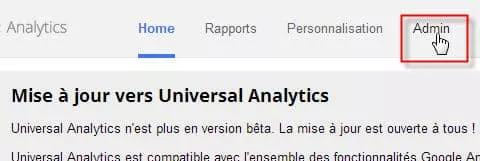
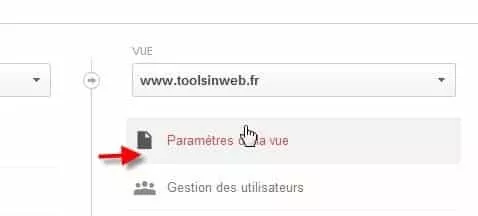
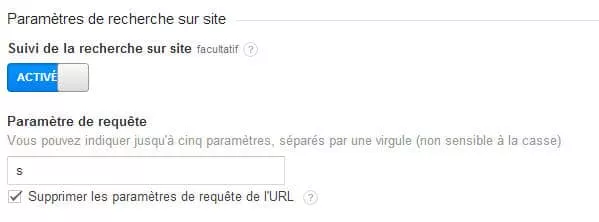
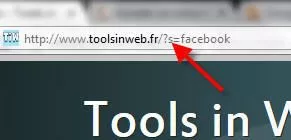
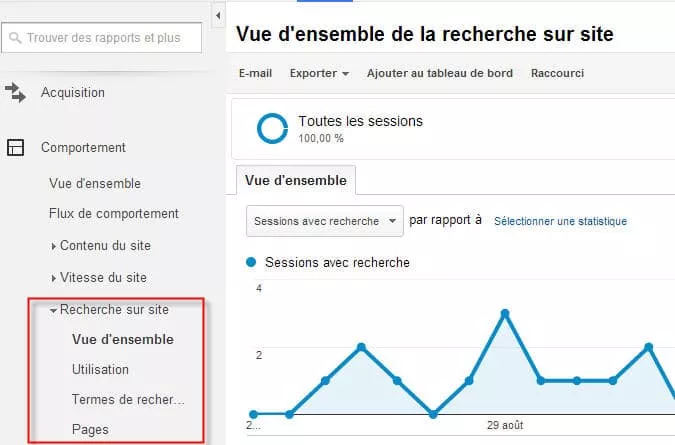

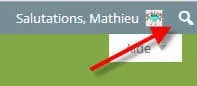







Hello Mathieu,
Merci pour ces astuces. On pourrait dire que Jetpack est un pack de plugins regroupés en un seul. Il est gourmand en ressources mais il m’a permis d’enlever quelques plugins équivalents. Du coup, j’ai moins de mises à jour à faire.
Salut Sébastien,
Effectivement sur le papier JetPack prend beaucoup de ressources donc n’utiliser ce plugin que pour Omnisearch serait en quelques sorte comme prendre un bazooka pour écraser une mouche… :-)
Je suis justement en train de préparer un article sur Jetpack, plus particulièrement la partie statistiques (pourquoi utiliser ce module de JetPack en plus d’Analytics).
J’ai fait quelques tests de performances avant et après désactivation du plugin et j’ai constaté un impact vraiment négligeable sur la vitesse du site en frontend – c’est à dire la partie visible par l’utilisateur – (même si un plugin comme P3 confirme le fait que JetPack prend beaucoup de place).
Maintenant, je sais que certains préfèrent trouver des alternatives individuelles aux fonctions proposées par JetPack. C’est à chacun de voir le temps qu’il a disposition pour d’une part dénicher ces plugins et d’autre part assurer la maintenance derrière (car pour moi, le retour n’en vaut pas l’investissement).
Merci de ton commentaire,
A bientôt.
merci Mathieu pour ce très bon article, et notamment l’astuce pour tracer les recherches avec Google Analytics !
Merci pour ton commentaire, de rien !
En faite il manque un code, qui peut être très pratique, le fait de bloquer la recherche pour trouver seulement les articles. Il peut être modifier pour seulement les pages, ou des pages spécifiques.
add_filter('pre_get_posts','gkp_search_filter'); function gkp_search_filter($query) { if ($query->is_search) $query->set('post_type',array('post')); }Hello,
merci pour ce complément ! Je le rajoute dans l’article !
A bientôt.
Merci pour le partage. Bon article.